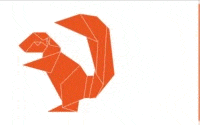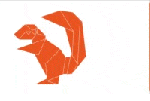Les GIF animés sont devenus très populaires au cours des dernières années et leur popularité augmente chaque jour qui passe. Vous n’êtes pas d’accord ? Pensez-y : plus de 23 millions de GIF sont publiés sur Tumblr chaque jour. Il y a donc clairement un public pour ce format d’image.
Cela vous incite-t-il à créer des GIF ? Si oui, vous serez heureux de savoir qu’il existe divers éditeurs GIF basés sur une interface graphique qui fonctionnent sur différentes plates-formes de système d’exploitation. Cependant, si vous êtes sous Linux et que vous recherchez un outil de ligne de commande pour ce travail, ne cherchez pas plus loin car nous en discuterons Gifsicle – un outil qui vous permet de jouer facilement avec des GIF animés.
Noter: la version 1.78 de Gifsicle a été utilisée pour tous les exemples mentionnés dans cet article.
Contenu
Gifsicle
Gifsicle est un outil de ligne de commande permettant de créer, d’éditer et d’obtenir des informations sur les images et les animations GIF. Selon la page Web officielle de l’outil, Gifsicle propose plusieurs fonctionnalités, notamment l’optimisation de l’image ainsi que le contrôle de l’entrelacement, des commentaires, du bouclage et de la transparence. Il « crée des GIF bien comportés : supprime les couleurs redondantes, n’utilise les tables de couleurs locales que si cela est absolument nécessaire (les tables de couleurs locales gaspillent de l’espace et peuvent provoquer des artefacts de visualisation), etc. »
Téléchargement et installation
Sur Ubuntu (ainsi que sur d’autres systèmes basés sur Debian), vous pouvez facilement télécharger et installer l’outil Gifsicle à l’aide de la commande suivante :
Alternativement, vous pouvez également le créer à partir de zéro en utilisant son code source ou utiliser un binaire pré-construit – les deux sont disponibles en téléchargement sur la page Web officielle de l’outil.
Créer un GIF animé avec Gifsicle
Supposons que vous ayez un tas de fichiers jpg et que vous vouliez créer un fichier gif animé à partir d’eux. Voici comment procéder :
Comme la commande gifsicle ne fonctionne que sur les fichiers gif, vous devrez d’abord convertir tous les fichiers .jpg au format .gif en utilisant la commande convert :
Si le nombre de fichiers jpg est important, vous pouvez utiliser la commande suivante pour tous les convertir :
Une fois la conversion de jpg en gif terminée, la commande générale pour combiner des gifs individuels en un gif animé final est la suivante :
Dans la commande ci-dessus, la « vitesse d’animation » peut être définie à l’aide de l’indicateur –delay, tandis que le « nombre de fois à boucler » peut être défini à l’aide de l’indicateur –loopcount.
Par exemple, j’avais le groupe d’images jpg suivant.
Voici la commande que j’ai utilisée pour produire un gif animé à partir des images ci-dessus :
Et voici le out.gif.
Veuillez noter que la valeur de –delay représente le délai entre les images en centièmes de seconde. De plus, j’ai utilisé « forever » comme valeur pour l’indicateur –loopcount. C’est pour s’assurer que l’animation ne s’arrête pas. Vous pouvez utiliser n’importe quelle valeur entière si vous souhaitez que l’animation soit limitée à ce nombre de comptes.
Extraire des images individuelles
Gifsicle vous permet également d’extraire facilement des images individuelles d’un gif animé. Voici un exemple de la façon dont j’ai procédé :
La commande ci-dessus a extrait la première image du fichier out.gif animé. J’ai juste continué à changer la valeur entière après « # » et le nom du fichier de sortie et j’ai pu extraire toutes les images de out.gif.
Si le nombre d’images dans le gif animé est assez élevé et que vous souhaitez toutes les extraire, alors – tout à fait compréhensible – il ne sera pas pratique d’exécuter la commande ci-dessus encore et encore manuellement. Dans ce cas, vous pouvez exécuter la commande en boucle à partir d’un script shell.
Une autre chose à mentionner ici est que vous pouvez également utiliser des valeurs négatives avec « # ». Les valeurs négatives se réfèrent aux images de la fin. Par exemple, « #-1 » vous apportera la dernière image.
Modifier le GIF animé
Avec Gifsicle, vous pouvez également éditer facilement des GIF animés. Par exemple, la commande suivante crée un nouveau « out.gif » qui n’est rien d’autre que l’ancien « out.gif » avec son premier cadre remplacé par la fusion de « a.gif » et « b.gif »:
De même, vous pouvez utiliser l’indicateur –delete pour supprimer des cadres. Par exemple, la commande suivante supprime la première image de « out.gif », le gif résultant étant « out-new.gif » :
Non seulement vous pouvez supprimer et remplacer, mais vous pouvez également ajouter de nouvelles images à un GIF animé. Par exemple, le –append vous permet d’ajouter des images vers la fin d’un gif animé. Voici un exemple :
La commande ci-dessus ajoutera le cadre « a.gif » au « out-new.gif » animé et produira le « out-new-appended.gif » animé en sortie.
Vous pouvez également utiliser l’indicateur –insert-before pour ajouter un cadre (ou plusieurs cadres) n’importe où dans un gif animé existant.
Transformation d’images
Gifsicle propose également des options de transformation d’image. Par exemple, vous pouvez utiliser l’outil pour redimensionner les images gif. Vous pouvez utiliser le –resize [width]X[height] flag pour redimensionner votre image gif à une largeur et une hauteur particulières. À partir de la page de manuel de la commande : « La largeur ou la hauteur peut être un trait de soulignement ‘_’. Si l’argument est widthx_, le GIF de sortie est mis à l’échelle en pixels de largeur sans changer son rapport hauteur/largeur. »
Voici comment j’ai effectué une opération de redimensionnement sur « out.gif »:
La commande ci-dessus a produit un fichier nommé « out-resize.gif » qui n’était rien d’autre qu’un « out.gif » redimensionné avec une largeur de 150px.
Conclusion
Gifsicle n’est peut-être pas un outil de création/édition de GIF très populaire, mais c’est certainement un outil très utile. Et permettez-moi de préciser que tout ce dont nous avons discuté ici n’est qu’une partie visible de l’iceberg, car l’outil offre une pléthore de fonctionnalités/options. Je pense que cela vaut la peine d’essayer – apprenez-en plus à ce sujet ici.
Cet article est-il utile ? Oui Non